Задача: У вас уже установлен Linux, и вы хотите установить Windows Vista на тот же жесткий диск.
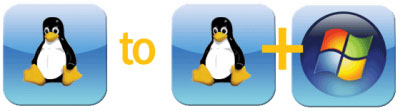
Краткий обзор пособия по установке: мы собираемся сделать возможность двойной загрузки Ubuntu и Windows Vista. Ubuntu уже установлена и занимает весь диск. Мы воспользуемся утилитой GParted (GNOME Partition Editor) для сжатия раздела Ubuntu и создания достаточного места для установки Vista. Затем мы воспользуемся утилитой Diskpart, находящейся на Vista DVD для того, чтобы сделать неразмеченную область активной, чтобы установить туда Windows Vista. Потом мы восстановим загрузчик GRUB (так как загрузчик Vista затрет GRUB).
Замечание: эти инструкции справедливы только для тех дистрибутивов, которые используют файловые системы ext2 и ext3. Они не будут работать с дистрибутивами, которые используют файловую систему Reiserfs, как, например, Suse 10. Для Suse 10 используйте другое пособие, в котором Windows Vista устанавливается первой.
Приступим
Подготовка системы Linux для двойной загрузки с Windows Vista очень похожа на подготовку для Windows ХР. Для начала необходимо сжать раздел существующей операционной системы (в данном примере это Ubuntu), чтобы освободить место для Windows Vista.
Мы воспользуемся утилитой GParted. Она загружается из под операционной системы, не затрагивая ее саму. Преимущество GParted состоит в том, что он поддерживает разделы с FAT32 и NTFS, поэтому мы можем использовать ее для сжатия существующего раздела.
ISO образ GParted размером 30МБ можно . Скачиваем образ, записываем на СД и загружаемся с него. (В случае с Ubuntu вам не нужно отдельно скачивать ISO образ программы – он доступен с Ubuntu Live CD. На рабочем столе Ubuntu выберите System (Система) -> Administration (Администрирование) -> GNOME Partition Editor.
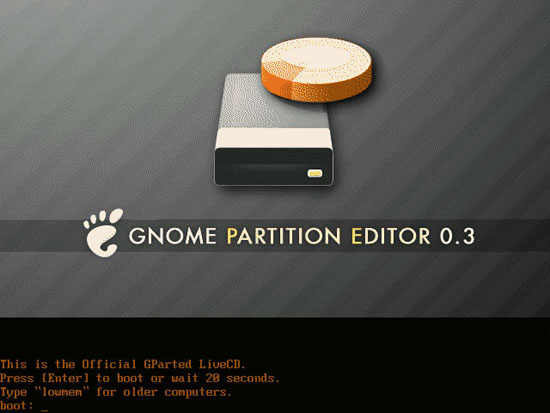
Нажимаем Enter и ждём пока система загрузится.
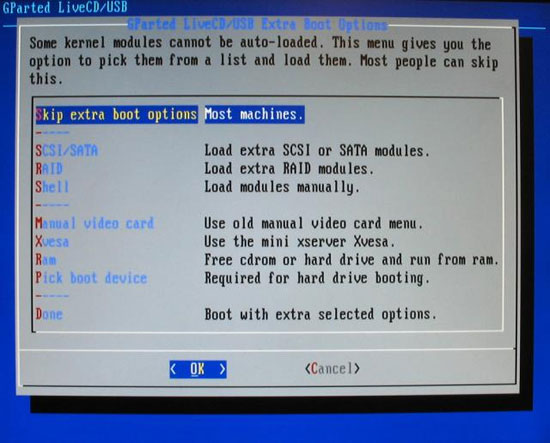
Вам может понадобится только одно – выбрать “Manual video card” в том случае, если GParted не сможет правильно определить вашу видеокарту. Продолжите загрузку с СД, выберите язык, раскладку клавиатуры и видеокарту если понадобится, а также разрешение экрана и глубину цвета. Когда загрузка будет завершена, вы увидите главное окно GParted.
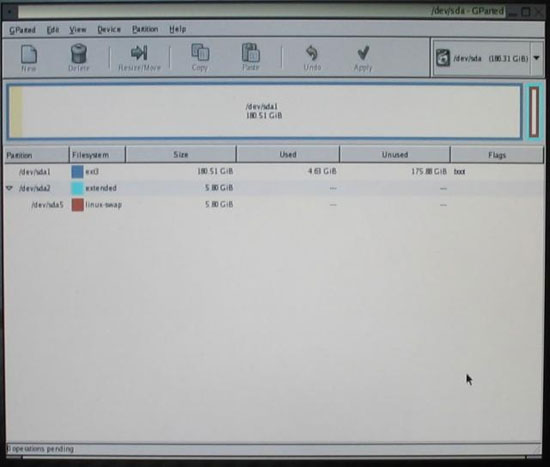
Вы увидите графическое представление ваших физических дисков и содержащихся на них разделов, обрамленных зеленой линией. В верхней части экрана показан раздел с установленной Ubuntu и чуть правее раздел подкачки.
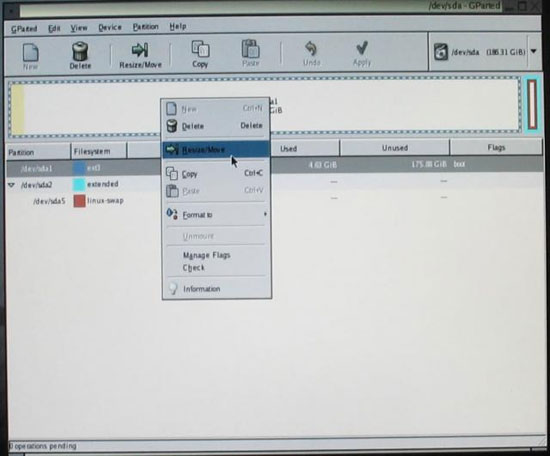
Модификация разделов не является трудной задачей – нажмите правой клавишей мыши на разделе ext3 (не трогайте раздел подкачки) и выберете «Resize/Move».
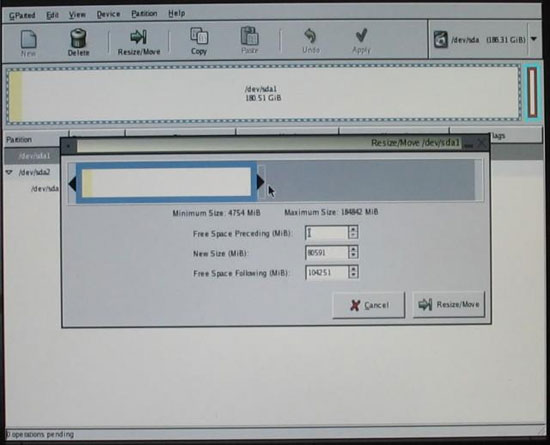
Теперь переместите мышью правую стрелку влево для уменьшения раздела. Можно использовать числовые поля для более точного задания значений. Затем нажмите кнопку Resize/Move еще раз.
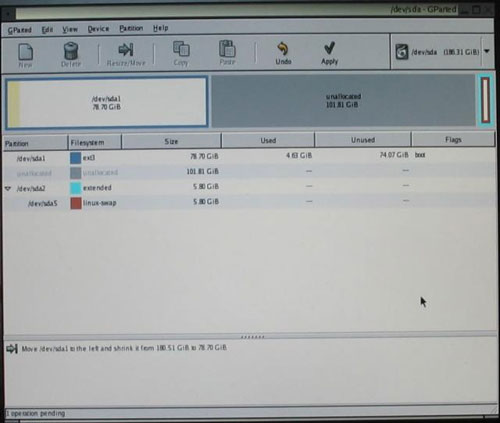
В окне отобразится новое неразмеченное пространство. Изменения не произойдут, пока вы не запустите процедуру внесения изменений. Нажмите на кнопку «Apply» в верхней панели.
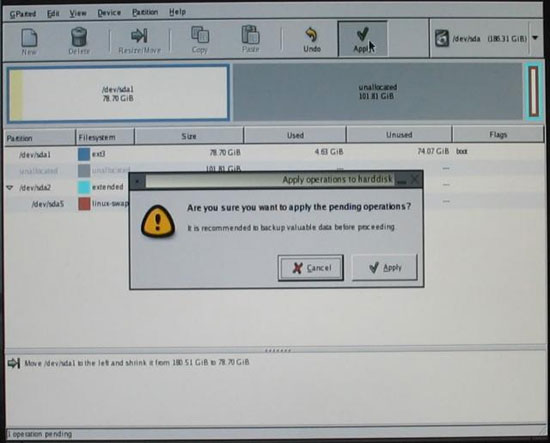
GParted попросит подтвердить изменения – нажмите «ОК» и наблюдайте за процессом.
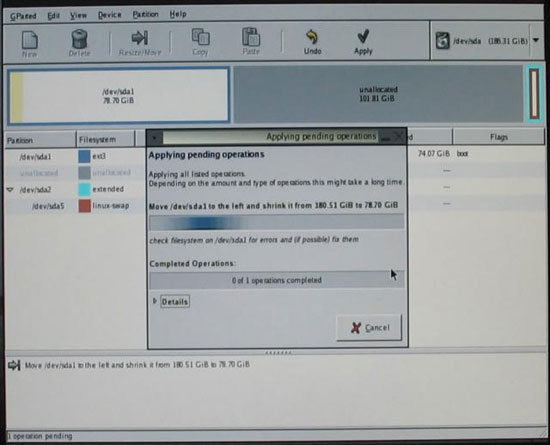









Комментарии (0)